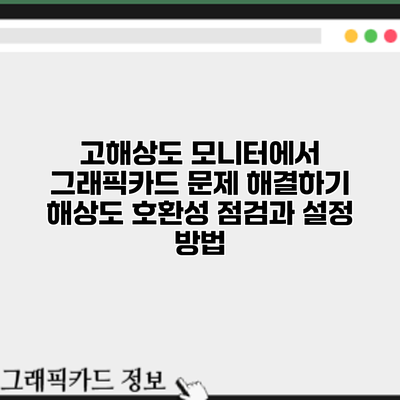고해상도 모니터를 사용하면서 그래픽카드가 제대로 작동하지 않는다면 정말 답답하실 거예요. 이런 상황에서는 어떻게 해야 할까요? 이 글에서는 해상도 호환성 문제를 점검하고 설정하는 방법에 대해 자세히 설명해 드리겠습니다.
해상도 호환성 점검
그래픽카드와 모니터의 호환성
고해상도 모니터의 사용을 고려할 때, 가장 먼저 확인해야 할 것은 그래픽카드와 모니터 간의 호환성입니다. 그래픽카드가 지원하는 최대 해상도를 모니터와 비교하여야 해요. 각 그래픽카드는 특정 해상도를 지원하고, 모니터 역시 지원 가능한 해상도가 정해져 있으니까요. 예를 들어, NVIDIA의 GTX 1660 그래픽카드는 4K 해상도를 지원하지만, 오래된 그래픽카드는 그에 못 미칠 수 있어요.
지원 해상도 확인 방법
- 그래픽카드 제조사의 공식 웹사이트에 접속하여 모델 정보를 확인해 보세요.
- Windows 사용자라면 “장치 관리자”를 통해 그래픽카드를 찾고, “속성”에서 모델명을 확인할 수 있습니다.
모니터의 해상도 설정
모니터의 해상도를 설정하려면 다음 단계를 따라야 해요:
- 바탕화면에서 마우스 오른쪽 버튼을 클릭하세요.
- “디스플레이 설정”을 선택하세요.
- “해상도” 드롭다운 메뉴에서 사용 가능한 해상도를 선택하세요.
해상도 설정 예시
- 1920×1080 (Full HD)
- 2560×1440 (QHD)
- 3840×2160 (4K UHD)
그래픽카드 드라이버 업데이트
그래픽카드가 작동하지 않는 또 다른 주요 원인은 드라이버의 문제일 수 있어요. 드라이버가 오래되거나 손상된 경우, 안정적인 작동을 보장하지 못할 수 있습니다.
드라이버 업데이트 방법
- NVIDIA나 AMD의 공식 웹사이트로 이동합니다.
- 자신의 그래픽카드 모델에 맞는 드라이버를 다운로드합니다.
- 다운로드한 파일을 실행하여 설치 과정을 진행합니다.
모니터 연결 점검
그래픽카드와 모니터 사이의 연결이 올바른지 점검해 보세요. 불량한 케이블 또는 잘못된 포트 연결이 문제를 일으킬 수 있으니까요.
연결 점검 방법
- HDMI, DisplayPort 등의 케이블이 제대로 연결되어 있는지 확인합니다.
- 가능하다면 다른 케이블로 교체하여 테스트해 보세요.
| 확인 항목 | 체크리스트 |
|---|---|
| 그래픽카드 모델 | 지원 해상도를 확인한다. |
| 드라이버 상태 | 최신 드라이버로 업데이트한다. |
| 모니터 설정 | 해상도 설정이 적절한지 확인한다. |
| 연결 상태 | 케이블이 제대로 연결되어 있는지 점검한다. |
다양한 문제를 해결하는 추가 팁
- Windows 업데이트: 운영체제의 업데이트를 확인하고 진행해 보세요. 보안 패치와 함께 드라이버 호환성 문제를 해결할 수 있습니다.
- 제어판 설정: 제어판->디스플레이->해상도에서 더 상세한 설정을 확인할 수 있습니다.
결론
고해상도 모니터에서 그래픽카드가 작동하지 않을 때, 가장 먼저 해야 할 일은 해상도 호환성을 점검하는 것입니다. 그래픽카드와 모니터의 모델이 호환되는지 확인하고, 올바른 해상도로 설정하며, 드라이버를 최신 상태로 유지하세요. 마지막으로, 연결 상태도 점검해 보는 것이 중요합니다.
이 모든 과정을 통해 문제를 해결할 수 있을 것입니다. 문제를 해결하지 못했더라도, 의료邀请码의 전문가에게 문의하여 추가적인 도움을 받는 것도 좋습니다. 여러분의 그래픽 환경을 최적화하는 데 이 글이 도움이 되었길 바라요!
자주 묻는 질문 Q&A
Q1: 그래픽카드와 모니터의 호환성은 어떻게 확인하나요?
A1: 그래픽카드의 공식 웹사이트에서 모델 정보를 확인하거나, Windows의 “장치 관리자”에서 모델명을 확인할 수 있습니다.
Q2: 모니터의 해상도를 설정하는 방법은 무엇인가요?
A2: 바탕화면에서 마우스 오른쪽 버튼을 클릭하고 “디스플레이 설정”을 선택한 후, “해상도” 드롭다운 메뉴에서 원하는 해상도를 선택하면 됩니다.
Q3: 그래픽카드 드라이버를 업데이트하는 방법은 무엇인가요?
A3: NVIDIA나 AMD의 공식 웹사이트에서 자신의 그래픽카드 모델에 맞는 드라이버를 다운로드한 후, 파일을 실행하여 설치 과정을 진행하면 됩니다.